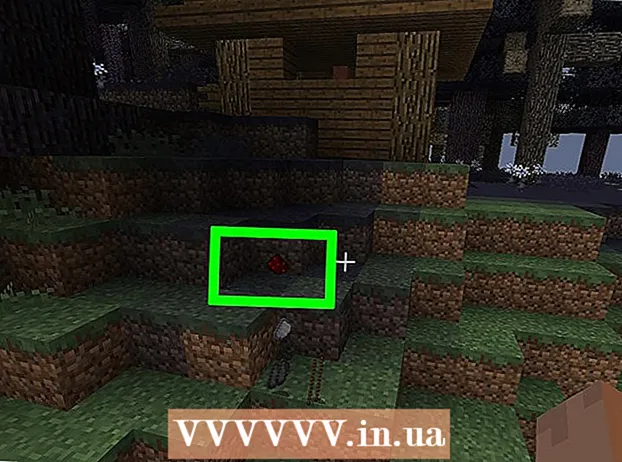Yazar:
Frank Hunt
Yaratılış Tarihi:
19 Mart 2021
Güncelleme Tarihi:
27 Haziran 2024

İçerik
Verileri boş bir CD'ye yazmak istiyorsanız, uygun şekilde biçimlendirilmesi gerekecektir. Bu, Windows'ta çok zor olmayan bir prosedürdür ve OS X'te tamamen gizlidir. Bir CD-RW'niz varsa, her iki işletim sistemindeki biçimlendirme araçlarını kullanarak verileri hızlı ve kolay bir şekilde silebilirsiniz.
Adım atmak
Yöntem 1/2: Windows
 Boş CD'yi bilgisayara yerleştirin. Birden çok optik oynatıcınız varsa, CD yazmak için kullanabileceğiniz sürücüyü kullandığınızdan emin olun. Otomatik Kullan penceresi bir dizi seçenekle görüntülenir.
Boş CD'yi bilgisayara yerleştirin. Birden çok optik oynatıcınız varsa, CD yazmak için kullanabileceğiniz sürücüyü kullandığınızdan emin olun. Otomatik Kullan penceresi bir dizi seçenekle görüntülenir. - Bir ses CD'si yazmak istiyorsanız diski formatlamanız gerekmez.
- Önceden kullanılmış bir CD-R'ı formatlayamazsınız, ancak kullanılmış bir CD-RW'yi formatlayabilirsiniz.
- Otomatik Kullan bildirimi görünmezse veya yanlışlıkla kapattıysanız, Windows Gezgini'ni açın. ⊞ Kazan+E. Doğru sürücüye çift tıklayın.
- Seçiniz Dosyaları diske yazdırın. Bu, sürücü için biçimlendirme seçeneklerinin bulunduğu yeni bir pencere açacaktır.
- Diske bir başlık verin. Varsayılan olarak, Windows güncel tarihi görüntüleyecektir. Diske istediğiniz herhangi bir başlığı verebilirsiniz.
- Bir format seçeneği seçin. Sürücüyü nasıl kullanmayı planladığınıza bağlı olarak iki farklı seçenek mevcuttur. Seçeneği belirlediğinizde İleri'yi tıklayın. Biçimlendirme, biraz disk alanı kaplar.
- USB Flash Sürücü olarak - Bu, Canlı Dosya Sistemini kullanır ve daha sonra dosya eklemeye devam etmenin yanı sıra mevcut dosyaları düzenleme ve üzerine yazma yeteneği sağlar. Bu format yalnızca Windows bilgisayarlarda kullanılabilir. Bu, CD-RW diskleri için yeniden yazmayı kolaylaştırdığı için en iyi seçenektir.
- Oynatılabilir bir CD / DVD olarak - Dosyalar yazdırılmışsa, disk hakim, diskin içeriğini sonlandırır. Bu, çok sayıda dosya için veya CD'yi farklı bir sistemde kullanmak istiyorsanız en iyisidir. Bu, CD-R diskleri için en iyi seçenektir.
- Dosyaları yazın. Disk formatlandıktan sonra, diske yazmak istediğiniz dosyaları eklemeye başlayabilirsiniz.
- Bir CD-RW'deki tüm verileri silin. Bir CD-RW'deki tüm verileri hızlı bir şekilde silmek istiyorsanız, en iyisi onu biçimlendirmektir.
- Windows Gezgini'ni şununla açın: ⊞ Kazan+E.
- Sürücü listesinden CD-RW'ye sağ tıklayın.
- Seçiniz Biçim ...
- Tüm seçenekleri değiştirmeden bırakın.
- Gerekirse disk için yeni bir ad girin.
- Başlat'a tıklayın. Tüm veriler CD-RW'den silinecektir. Biçimlendirme birkaç saniye sürer.
Yöntem 2/2: Mac
- Bilgisayara boş bir CD yerleştirin. Genellikle şimdi CD ile ne yapmak istediğiniz sorulacak. OS X'teki CD'ler, diski yazmaya ayarladığınızda otomatik olarak biçimlendirilir, böylece ayarlar için endişelenmenize gerek kalmaz. Bu seçeneği gördüğünüzde, dosyaları aramak için Finder'ı açın. Diğer durumlarda, masaüstündeki simgeyle CD'yi açabilirsiniz.
- Yazmak istediğiniz dosyaları ekleyin. Diske eklemek için CD simgesindeki dosyaları tıklayıp sürükleyin. Dosya eklemeyi tamamladığınızda, CD'ye çift tıklayın ve Yanmak pencerenin üst kısmında.
- Sürücüye ad verin. Tıkladıktan sonra Yanmak diske ad verme ve yazma hızını ayarlama seçeneği size verilecektir. Bitirdiğinizde tıklayın Yanmak. Yazma işlemi birkaç dakika sürebilir.
- Bir CD-RW'yi silin. Verilerle dolu bir CD-RW'niz varsa ve onu silmek istiyorsanız, bunu Disk Utility programı ile yapabilirsiniz.
- tıklamak Git ve seçin Araçlar. Eğer seçeneğin yoksa Araçlar sonra seçin Başvurular ve sonra klasörü açın Araçlar.
- Disk İzlencesi'ni seçin.
- Bağlı disk sürücüleri listesinden CD-RW'yi seçin.
- Silme hızınızı seçin. Tercih edebilirsiniz Hızlı bir şekilde veya Tamamen. Çoğu kullanıcı seçer Hızlı bir şekilde, ancak diskinizde sorun varsa şunları yapabilirsiniz: Tamamen sorunu sizin için çözebilir. Diskin tamamen silinmesi bir saat sürebilir.
- tıklamak Temizlemek için. CD-RW'deki tüm veriler silinecektir.
İpuçları
- Roxio CD Creator veya Nero gibi yazılımlar bu işlemi çok daha kolay hale getirebilir.
- Bir CD-RW'yi istediğiniz kadar biçimlendirebilirsiniz (rw, yeniden yazılabilir anlamına gelir).
Uyarılar
- Bir CD-R veya DVD-R yalnızca bir kez biçimlendirilebilir. Diske yazıldıktan sonra dosyalar silinemez.